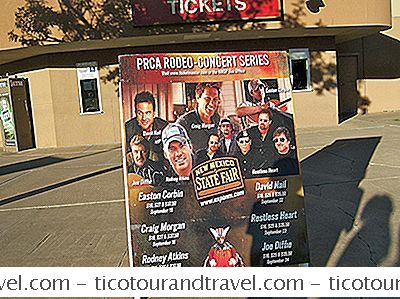Editarea Fotografiilor Pentru Incepatori: Ghid
Editarea fotografiilor pentru incepatori
Editarea si procesarea fotografiilor este aproape la fel de veche ca si fotografia. De la nașterea fotografiei, fotografii s-au străduit întotdeauna să își îmbunătățească fotografiile dezvoltându-le acasă, tintând, tonându-și fotografiile pentru a face o fotografie bună excelentă. În zilele în care toată fotografia a fost filmată pe film, opțiunea de editare și procesare a fotografiilor era destul de limitată pentru profesioniști și entuziaști cu mult timp și răbdare. Cu toate acestea, dezvoltarea camerei digitale a însemnat că nu mai aveți nevoie de propria cameră întunecată pentru a vă îmbunătăți fotografiile. Folosind un PC destul de standard și un software digital de editare a imaginilor, esti aproape gata să te rostogolești. Există, fără îndoială, multe de învățat dacă doriți să creați operele de artă creative produse de cei de la Justin M Maller sau Calvin Ho, dar dacă încercați să vă îmbunătățiți și corectați fotografiile, editare digitală este surprinzător de rapidă a invata. Poate fi un pic cam descurajator dacă nu ați mai făcut-o niciodată înainte, dar cu puțină practică va deveni în curând a doua natură.
O multitudine de opțiuni
Dacă ați început deja să vă uitați la opțiunile dvs., primul lucru pe care l-ați observat este că se pare că fiecare bărbat, femeie, copil și hamster cu grad de programare pare să fi avut a avut un pas la proiectarea unui pachet de editare a imaginilor. Ei bine, poate nu, dar sunt literalmente sute de pachete de pe piață. Pur și simplu alegerea unui pachet software pentru a începe cu poate fi o sarcină în sine. Privind opțiunile disponibile, veți observa, de asemenea, o variație enormă a prețurilor, de la complet gratuit (ne place aceste) la pachete care costă mai mult decât un buget în jurul zborului mondial.

Software gratuit de editare a imaginilor
În primul rând sunt pachetele software gratuite. Lucrurile libere înseamnă mai mulți bani pentru a fi cheltuiți în altă parte, astfel încât pentru o mulțime de oameni aceasta ar putea fi opțiunea preferată. Mai jos sunt cele mai frecvent utilizate pachete de editare gratuită a imaginilor:
Picasa
Picasa este un organizator de imagini care poate fi descărcat de pe Google, care include și câteva opțiuni de editare foto. Există o varietate de opțiuni de remediere rapidă, cum ar fi reglajele contrastului și culorilor, precum și capacitatea de a elimina efectul de ochi roșii și de a vă decupa imaginile. În mod semnificativ, acesta oferă, de asemenea, capacitatea de a ajusta umbrele și culorile unei imagini, o caracteristică pe care o lipsesc mai multe pachete mai plătite. Cel mai bun lucru este că este complet gratuit, deci aruncați o privire pe Google pentru Picasa dacă sunteți interesat de un simplu editor și organizator.
Dacă nu găsiți Picasa după preferințele dvs., există o mulțime de alte opțiuni gratuite.
PhotoPlus
PhotoPlus, de exemplu, oferă multe dintre instrumentele creative pe care le-ați aștepta de obicei să le găsiți pe o bucată de software de editare profesională, cum ar fi efecte de strat, și instrumente de clonare, smudge și ștergere.
GIMP
Designerii și fotografii care încep să se inspire după ce un editor de imagini profesionist ar putea dori să încerce GIMP. Nu vă faceți griji, nu este ca și cum suna, nu va trebui să purtați o mască când o utilizați; GIMP este un program GNU Image Manipulation Program și a fost lansat în 1995 ca o alternativă gratuită la Adobe Photoshop.Ca rezultat, acesta oferă multe dintre funcțiile avansate ale Photoshop, inclusiv suportul grafic vectorial de bază, transparența straturilor, măștile de straturi și instrumentele inteligente de selecție. Poate chiar să deschidă documente și funcții de Photoshop pentru cele mai multe plug-in-uri Photoshop. Dacă aveți o mulțime de opțiuni și instrumente la dispoziția dvs. nu vă sperie, atunci GIMP este probabil cea mai bună alegere pentru dvs. S-ar putea să nu fie la fel de repede ca unele dintre celelalte pachete gratuite, dar aș recomanda cu insistență să persistă cu ea, deoarece este ușor cea mai cuprinzătoare și cea mai bună valoare pentru bani a oricăror pachete de imagini disponibile.
Sfat: Dacă utilizați un computer de câțiva ani și ați cumpărat deja o cameră digitală, scaner sau cameră web într-o anumită etapă, este posibil să aveți deja un pachet de bază pentru imagini digitale. Verificați din nou caseta, dacă o aveți în continuare, s-ar putea să existe ceva software pe un disc acolo, care să facă deja ceea ce doriți.

Software-ul de editare eficientă a imaginii
Dacă nu vă deranjează să puneți mâna în buzunar, atunci vă veți deschide mai multe opțiuni, deoarece aceasta este categoria în care se încadrează cele mai multe pachete software de editare a imaginilor digitale. Există literalmente sute de alternative, variind de la sublim la practic inutil. Ca și cele mai multe lucruri, ca o regulă de degetul mare, e mai bine să te lipi de cele bine cunoscute. Dacă vă îndoiți de ce să cumpărați, puteți încerca o căutare pe web pentru a vedea ce gândesc ceilalți despre software. S-ar putea de asemenea merita compararea caracteristicilor cu cele ale programelor gratuite mai cuprinzătoare, cum ar fi GIMP, deoarece foarte des pachetele semi-profesionale fac mult mai puțin decât unele dintre cele mai bune programe gratuite.
Poate că cel mai popular pachet de editare la nivel de intrare este Adobe Photoshop Elements , care este o versiune de consum a Adobe Photoshop, costând o fracțiune din preț. Dispune de numeroase versiuni ale instrumentelor Photoshop, dar oferă și remedii rapide pe care fratele său mai mare nu le poate face, cum ar fi îndepărtarea rapidă a ochilor roșii și abilitatea de a modifica tonurile pielii. Acesta este destinat în mod special fotografilor, astfel încât nu dispune de multe dintre instrumentele de design grafic pe care le face Photoshop, dar dacă sunteți interesat doar de editarea fotografiilor și sunteți după ceva ușor de navigat cu suport complet online și tutoriale, atunci Photoshop Elements este bună opțiune.
Un alt pachet excelent de la punctele inteligente de la Adobe este Adobe Lightroom . Lightroom este de aproximativ două ori mai mare decât prețul Photoshop Elements și este o punte frumoasă între ea și versiunea completă a Photoshop. La fel ca Photoshop Elements, Lightroom nu prezintă niciunul dintre caracteristicile de design grafic ale Photoshop, dar este un instrument excelent pentru procesarea și gestionarea fotografiilor dvs., din punctul în care părăsesc aparatul foto până la momentul în care le transmiteți pe web sau tipăriți. Pentru fotografi amatori captivanți care doresc să fotografieze și să editeze fotografii RAW Lightroom oferă mai multe opțiuni decât Elements și este o alegere evidentă. Fluxurile de lucru sunt atât de bine pregătite pentru editarea fotografiilor încât mulți fotografi profesioniști care au acces la Photoshop și Lightroom, îi favorizează pe cei din urmă.
Sfat: Dacă sunteți interesat să încercați pachetele Adobe, dar nu sunteți sigur care ar fi mai bine pentru dvs., de ce să nu încercați să descărcați procesul de 30 de zile al celor două. Procesul este complet gratuit și vă va oferi o lună pentru a afla care funcționează cel mai bine pentru dvs.
Dacă sunteți după o bună alternativă la pachetele Adobe, puteți să vă uitați la Corel Paint Shop Pro . Publicată anterior de Jasc, caracteristicile Paint Shop Pro măsoară aproape gâtul și gâtul cu Photoshop Elements. Acesta conține, prin urmare, toate funcțiile majore ale Photoshop, dar fără curba ascuțită de învățare. Din nou, puteți încerca Paint Shop Pro gratuit timp de 30 de zile prin descărcarea de pe site-ul Corel.
Alte pachete populare la nivel de intrare includ Microsoft Digital Image Suite și Ulead PhotoImpact . Ambele sunt bune pentru editare de bază, dar nu se potrivesc cu Elements, Lightroom și Paint Shop Pro pentru ușurința utilizării și un număr mare de opțiuni.

Lupta pentru o piață profesională costisitoare a fost în mod tradițional între
Abobe Photoshop și Macromedia Fireworks . Ambele programe sunt destul de similare în ceea ce privește caracteristicile și funcțiile, dar funcționează într-un mod ușor diferit. Photoshop oferă suport pentru fișiere pentru alte programe Adobe, cum ar fi Illustrator, Premiere și After Effects, ceea ce îl face ideal pentru designerii de grafică și artiștii video, precum și pentru fotografi. Acesta este, de asemenea, ambalat cu Adobe ImageReady, care este o bucată mare de kit pentru crearea de animații GIF și producerea de grafică web.
Focuri de artificii, pe de altă parte, vă oferă opțiunea de a face toate funcțiile de animație și fotografie într-un singur program, dar nu are capacitatea Photoshop de a exporta fișiere în software-ul video Adobe. Totuși, este prezentat în mod similar cu Macromedia Flash și susține o anumită utilizare a graficii vectoriale; astfel încât oricine cu orice experiență de utilizare a Flash ar trebui să se simtă ca acasă cu ea.
Adobe a cumpărat Macromedia acum câțiva ani, astfel încât
Adobe Fireworks (așa cum este numit acum) vine acum cu Adobe Creative Suite , adică dacă doriți să încercați Photoshop sau Focuri de artificii și au banii pentru Creative Suite, nu mai trebuie să faceți alegerea! Dacă nu ați editat prea mult, probabil că nu veți lua în considerare pachete scumpe, cu o curbă ascuțită de învățare, care va face probabil mult mai mult decât ați putea avea nevoie. Pentru fotografi mai serioși din rândul dvs. care se gândesc să renunțe la Photoshop complet, aș recomanda din nou să faceți mai întâi o încercare gratuită de 30 de zile. Aș sugera, de asemenea, o încercare a Adobe Lightroom, astfel încât să puteți compara cele două pachete, deoarece este posibil să vă acopere toate nevoile de editare a fotografiilor, într-un mod mai ușor de utilizat, pentru o fracțiune din cost.
Software-ul cumpărat ... de unde încep?
Ok, deci ți-ai făcut o bucată de software și ești pregătit să începi editarea. Acest lucru poate fi foarte descurajant la început, dar nu vă faceți griji, nu este atât de mult de învățat pentru a începe să facă fotografii bune minunat.Gândiți-vă la software-ul dvs. de editare ca pe o modalitate de a corecta sau de a perfecționa orice ați împușcat pe cameră.
Cele mai multe pachete de editare vă vor permite să aplicați o grămadă de filtre "funky" care fac tot felul de lucruri nebunești, de la a face ca fotografia dvs. să arate ca o gravură de cărbune, oferindu-i tot felul de călători strălucitori de neon, out în Bangkok. Când începeți să jucați cu acestea. Scoate-o din sistemul tău. Am mai văzut-o înainte. În mod inevitabil, vei pierde orele când îți transformi tatăl în verde sau faci poze ale colegilor tăi care arată că sunt scufundați sub apă. Este un fel de terapeutic într-un mod vag masochist, dar noutatea se va opri în curând, iar în cele din urmă acest lucru poate fi doar un lucru bun. Acest tip de experimentare vă va învăța foarte mult despre modul în care software-ul funcționează, dar dacă doriți să fiți respectat ca fotograf
, fotografiile dvs. ar trebui să arate ca fotografii . În cea mai mare parte, ar trebui să încercați să faceți ca fotografiile dvs. de călătorie să pară ca și cum acestea nu au fost nici măcar editate - este vorba despre o formă de artă pe care o veți perfecționa și o veți dezvolta în timp. Există într-adevăr o mulțime de lucruri pe care le puteți face la fotografiile dvs., fără a încălca această regulă, adăugând un efect dodgy wrap wrap la piramidele din Teotihuacan nu este unul dintre ei. Cele mai elementare modificări sunt ajustările de culoare simple. Cele mai multe pachete de imagini au remedii rapide pentru acestea, menite să facă culoarea să arate mai autentică. Aruncați o privire în meniuri pentru a găsi termeni precum "luminozitate / contrast", "nuanță / saturație", "niveluri", "curbe" și "umbre / evidențiere". Acestea vor apărea cel mai probabil în același loc în pachetul software.
Reglarea și corectarea culorilor
Luminozitate / contrast
Unul dintre cele mai simple lucruri pe care le puteți face este să faceți o imagine mai deschisă sau mai închisă sau să măriți sau să micșorați contrastul.
Uneori, o ajustare rapidă și simplă a luminozității și a contrastului este suficientă pentru a transforma un instantaneu plictisitor subexpus într-o fotografie frumoasă cu impact puternic.
Niveluri de culoare automată / automată


Corecțiile rapide care ajustează culorile, făcându-le să pară mai naturale. Uneori, dacă lumina este artificială, imaginile vor apărea într-o culoare ciudată; un clic rapid al unuia dintre aceste butoane va rezolva, de obicei, afară deși.
Nuanță / saturație / nivele / curbe


O alternativă la nivelurile automate și culoarea automată sunt aceste metode manuale de corectare a culorii. Hue vă permite să schimbați culoarea unei imagini, iar saturația vă permite să faceți o imagine mai colorată. Cu cât creșteți mai mult saturația, cu atât imaginea devine mai colorată ... aveți grijă să nu o exagerați, deși mai ales pe fotografiile portret ... Pielea poporului caucazian conține o mulțime de roșu, astfel încât supraaglomerarea are efectul de a le face să pară că sunt acoperite într-o urât erupție cutanată sau rău soare! Nivelurile și curbele sunt foarte delicate și destul de complexe. Nivelurile vă permit să ajustați în mod individual cantitatea celor trei culori primare, iar curbele merg cu un pas mai departe, permițându-vă să ajustați și umbrele și subliniază.Evitați să le folosiți până când veți deveni competenți la editare, dar nu vă speriați să experimentați mai târziu, deoarece sunt mult mai flexibili și mai precise decât ajustările de bază.
Umbre / evidențiere
Aceste ajustări reprezintă o adăugare relativ recentă a software-ului de editare a imaginilor, deci este posibil să nu aveți aceste setări dacă utilizați pachete mai vechi sau la nivel de intrare. Acestea vă permit să lumineze regiunile întunecate ale unei imagini și să întunecați bucățile luminoase. Încă o dată, acest proces este delicat, exagerarea poate distruge o imagine, deci asigurați-vă că o combinați cu o reglare a luminozității și contrastului, în loc să încercați să corectați totul folosind umbre și subliniază.
Decupare
Abilitatea de a decupa imaginile poate fi un instrument foarte util pentru îmbunătățirea compoziției. Uneori, decuparea unei imagini cu doar 5% poate face o diferență întreagă, alteori împărțirea peste jumătate a unei fotografii poate transforma o zonă nesemnificativă dintr-o imagine mare într-o nouă lovitură uimitoare. Rotirea imaginii pentru a alinia liniile verticale și orizontale cu marginile imaginii va ajuta, de asemenea, să faceți imaginea mai izbitoare. Decuparea se face, de obicei, cu un instrument de cultură, în general, rotația este accesată dintr-un meniu; consultați ghidul de ajutor al software-ului pentru mai multe detalii.
Încă o dată, când trunchiezi, nu uita să faci fotografia să pară o fotografie needitată; dacă este posibil, nu vă îndepărtați de formele și dimensiunile standard de fotografie. Fotografiile lungi subțiri arătau decupate, dar fotografiile tăiate au aceleași dimensiuni ca și originalul.


Imaginea din dreapta nu pare naturală, deoarece foarte puține aparate foto digitale ar putea să filmeze o imagine atât de lungă și subțire ca aceasta!


Tonarea și desaturarea
Cele mai multe pachete de editare vă vor oferi opțiunile de a face tot felul de lucruri nebune la imaginile dvs., cele mai multe dintre acestea probabil că veți dori să le ignorați, dar sunt câteva utile. Prima dintre acestea este opțiunea de desaturare: adică pentru a transforma o imagine color în alb-negru. Există mai multe moduri de a face acest lucru. Unele programe vă cer să faceți nuanță / saturație și să aduceți saturația chiar în jos, altele au o opțiune desaturate, iar altele vă permit să schimbați modul de culoare al unei imagini în tonuri de gri ... toate au aproximativ același efect.
Alegerea culorilor alb-negru și a culorilor este exclusiv pentru tine, dar, ca regulă generală, gândiți-vă la texturi și forme când trageți pentru alb-negru. Imaginile alb-negru accentuează texturile deoarece ele vă atrag mai mult ochiul atunci când nu există nici o culoare, iar formele geometrice puternice par adesea mult mai îndrăznețe în alb și negru decât cele colorate.
Tonarea vă permite să adăugați o culoare unei imagini alb-negru (sau uneori unei culori). Verificați fișierele de ajutor pentru a afla cum să tonul imaginii utilizând software-ul. Adăugarea unei mici atingeri de albastru într-o imagine alb-negru, o atingere sau o portocalie la o fotografie de vară sau un maro maro până la un nostalgic poate face diferența.
Sfat:



Pentru mai multe rezultate uimitoare, odată ce vă simțiți confortabil cu desaturarea, căutați convertirea în alb-negru prin filtre colorate, acest lucru vă va permite să accentuați diferite părți ale imaginii în funcție de filtrul colorat folosit. Cerul este limita
Toate tehnicile de editare menționate aici sunt destul de fundamentale, dar ar trebui să fie mai mult decât suficiente pentru a vă ajuta să vă îmbunătățiți fotografiile. Există o mulțime de lucruri pe care le pot face pachetele de software bune dacă aveți timp să le învățați în mod corespunzător. Cu puțină răbdare și o practică atentă, nu va dura mult timp pentru a învăța cum să ajustați perspectiva unei imagini, să modificați culorile în mod individual, să cusați două fotografii împreună sau chiar să eliminați persoane sau obiecte pe care nu le doriți.
Trucul este să înveți mai întâi elementele de bază; și mai important, să aflăm când și când să le folosim. Combinația cu atenție a diferitelor ajustări de culoare și contrast este o abilitate în sine. Aflați de la editarea dvs. și gândiți-vă când fotografiați. Dacă vă descoperiți un anumit tip de imagine într-un anumit fel, încercați să fotografiați fotografia astfel încât să nu mai fie nevoie să o recoltați în viitor. Dacă observați că zoom-ul dvs. nu este suficient de lung pentru a obține fotografia dorită, nu vă îngrijorați, trageți fotografia oricum și recoltați-o mai târziu.

De cele mai multe ori te distrezi și experimentați. Editare și prelucrare este o abilitate în sine. Procesează totul! Aproape toate fotografiile fotografiate vreodată pot fi perfecționate și îmbunătățite într-un fel. Dacă filmați și editați suficient, veți găsi în curând că nu numai că vă dezvoltați propriul stil de fotografiere, ci și modul dvs. unic de editare. Această combinație va fi vitală pentru dezvoltarea stilului tău propriu și pentru a face imaginile să iasă în evidență într-o mare de fotografii de voiaj, aceleași fotografii ...
Despre autor: Cormac Scanlan

Autor
Cormac Scanlan este rezident fotograf și nunta Photoshop. Cu ani de experiență și o mulțime de lucrări profesionale sub centură, luând și editat atât fotografii cât și video, el știe lucrurile lui ... Cormac este decalajul. com Webmaster, planificând și executând proiectarea și implementarea de noi caracteristici și componente ale site-ului Web. El a lucrat la un deceniu. com din 2005, având anterior o diplomă în Digital Media specializată în designul web, manipularea imaginilor și producția de sunet și video. Dacă ar fi întrebat, Cormac se va descrie, probabil, ca un politant aspirant sau ceva asemănător, dar vom păstra lucrurile simple și se vor referi la el ca un geek.
Pentru mai multe fotografii de Cormac Scanlan vizitați site-ul de fotografie al lui Cormac Scanlan.




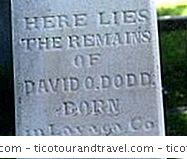


![Destinații [Set:Textro]<P>Actualizat În 02/13/18</P><p align=](https://www.ticotourandtravel.com/tour/destinations-2018/travel-giving-tips-for-visitors-to-africa-2.jpg)